|
孤獨者 - 心在黑暗裡旅行 ...... ... 至尊會員
      
遊蕩的過客 - 枉入紅塵若許年 .. ... - UID
- 18273
- 帖子
- 12122
- 精華
- 1273
- 積分
- 240737
- 金幣
- 492641
- 威望
- 5001
- 推廣
- 0
- 閱讀權限
- 99
- 來自
- 尋覓中
- 註冊時間
- 2006-6-24
- 最後登錄
- 2015-5-27






















|
1樓
大 中
小 發表於 2006-11-8 20:09
SolidConverter- PDF 轉 WORD
 SolidConverter- PDF 轉 WORD - 可留圖 (支援繁,簡,多國語言) 中文介面
SolidConverter- PDF 轉 WORD - 可留圖 (支援繁,簡,多國語言) 中文介面

【軟體名稱】:SolidConverter 繁體中文版
【軟體大小】:16 MB
【軟體語系】:繁體中文
【軟體格式】:RAR
【軟體下載】:BDG空間
【分享期限】:自然斷連為止!
【軟體來源】:shareget _ sam48 大大
【軟體簡介】: 可將 PDF 轉成 WORD,可將 圖文 分開 或 維持原排版
親愛的客戶如果您購買V3.0, 您可以免費升級到新版的V3.1 ,
請自行下載 訪客無法瀏覽此圖片或連結,請先 註冊 或 登入會員 。
軟體應用故事介紹:
公司企業部分: 快樂股份有限公司專門做出口的業務,在大陸有設工廠,小明是個新人菜鳥,他的同事叫小英.
有一天國外採購部門寄來一個100頁PDF檔關於1000萬合約書,要請快樂公司修改完合約書後寄回,老闆要小明立刻把這一篇100頁PDF檔內某些不合理的條款修改後交給他,小明花了三天三夜時間,沒有睡覺,全部慢慢一個字一個字重打,輸入到Word內,但還是沒做完,所以老闆很生氣,因為就要失去訂單了,小英看到說天啊,告訴小華說你為什麼不用Solid Converter PDF,於是100頁的PDF檔1分鐘後就轉成Word檔,而且圖和文字都完整的呈現出來,修改完後,交給老闆,老闆高興的要死!也迅速得到這一筆1000萬的訂單
訪客無法瀏覽此圖片或連結,請先 註冊 或 登入會員 。
支援中文!,日文也可以!
如果是以Word;Office系列做成的PDF可以完全轉回Word,
而且樣式大小行寬幾乎都一樣99.9%!
只要您工作上有用到PDF一定需要Solid Convert PDF,
我們會保留圖形與表格
表格部分您可以另存成Excel檔
請您試用看看!
試用版可用15天,最多只能轉10頁,或1/10.
1.訪客無法瀏覽此圖片或連結,請先 註冊 或 登入會員 。
使用方法非常容易,安裝完畢後,會有三個使用點
1.在Word內有一功能列,OpenPDF,按下去即可
2.在Acrobat內有一功能列,OpenPDF,按下去即可
3.在程式集內有SolidDocument的SolidConverterPDF的獨立程式.
所以您不需要購買Acrobat,也可以進行轉換.
請看右圖轉換的範例!!
Chinese - Simplified
Chinese - Traditional
Japanese Korean
French Danish Dutch
English German Italian
Norwegian Portugese
Russian Spanish Swedish
訂購注意事項:
請您一定要給我們您的(英文)
大名Full Name:
電子郵件Email:
機關名稱Organization:
原廠就會傳給您啟動碼
Unlock Code:
購買前請務必試用
本軟體恕無法退貨
含
動畫教學範例
中文使用手冊
強烈建議:
如果您想要將PDF轉XML,請選Zebra
如果您想要在內直接修該文字,請選PDFtypewriter
如果您想要將DWG及DXF轉成PDF,請選SolidConverter DWG
注意:
1.如果該PDF有設密碼,而您忘記密碼,Solid Converter PDF也沒辦法!
--但本公司另有PDF Password Remover軟體可解決此一問題
2.試用客戶您如有任何轉不出來的 請email送至本公司,我們可以為您轉5頁試用,限一次
3.如果您的PDF試用其他排版軟體如PageMaker
--轉成的PDF效果不好 (位置會跑,也可能會遺失,我們會繼續改進)
4.如果您PDF內的字型有旋轉,請轉回正常位置,才能開始轉換
5.因為建立PDF的過程各有不同,本軟體不保證100%轉出來完全相同
6.PDF無法轉成AuotCAD檔,但本公司另有PDF->CAD軟體可解決此一問題 訪客無法瀏覽此圖片或連結,請先 註冊 或 登入會員 。
7.若您直接想在PDF上修改資料,如新的電話傳真號碼,本公司另有PDF Editor軟體可解決此一問題
8.客戶您如有任何轉不出來的,請email送至本公司,我們可以為您轉,限兩次,限共50頁
--僅本公司的客戶提供此項服務,並請確認您的PDF檔有合法授權,我們才可以
9.本軟體無法接受退貨,購買前,務必先行適用
Solid Converter PDF 一般版 無法建立PDF
Solid Converter PDF 專業版 可建立英文PDF
本軟體具有command line mode
Solid Converter PDF 的command line mode功能說明
Usage: SolidConverterPDF.exe [/h]/i輸入 [/o輸出] [/w引數] [/y | /n] [/c引數]
[/d引數][/f引數] [/s] [/a引數] [/p xxx[-yyy]
[/pwd ["密碼"]]]
參數:/h 顯示此說明。
/i 指明將要轉換的檔案。
/o 指明新檔案儲存的檔案名稱或目錄。
/w 安靜模式(預設值為隱藏進度對話方塊)。
引數: + : 永遠顯示進度對話方塊 (/w +)。
x : 成功完成程序後自動關閉進度對話方塊 (/w x)。
/y 強迫覆寫現存檔案 (預設值為提示覆寫檔案)。
/n 禁止轉換器覆寫現存檔案 (輸出檔如已經存在,則不進行轉換程序)。
/c 格式選項 (預設值為版面流程頁。)
引數: tabl : 圖表 (/c tabl).
cont : 接續。(/c cont)
txt : 純文字 (/c txt)。
exact : 真確頁 (/c exact).
x : 只擷取影像 (/c x)
/s 不要理會字元間距 (預設值為保留字元間距)。
/a 放置影像模式 (預設值為自動)。
引數: g : 鎖定頁面 (/a g).
p : 鎖定段落 (/a p).
r : 刪除影像 (/a r)。
/p 轉換頁面 (/p xxx-yyy)
引數: xxx : 是開始頁,此數值必須大於零。
yyy : 是結束頁,此數值必須大於或等於 xxx。
/f 目標格式 (預設值已在程式選項中進行界定)
引數: rtf : RTF 文字格式 (/t rtf)
doc : 微軟 Word 格式 (/t doc)
/pwd ___ 密碼選項 (設定值是跳過所有已加密的檔案)
引數: 欠缺引數:就每一已加密的檔案提示輸入密碼
"密碼": 加有括號的字串。如果檔案已被加密,請使用此密碼。
檔案可以用空白的密碼加密 ─ 如欲這樣做,你只須輸入雙括號即可("")
範例:
1.您可以
On your Windows desktop, select Start, then Run
"C:\Program Files\SolidDocuments\SolidConverterPDF\SCPDF\SolidConverterPDF.exe" /i
"C:\temp\test.pdf" /o "C:\temp\test.doc"
2. 您也可以用.bat來執行批次檔 如存成test.bat
"C:\Program Files\SolidDocuments\SolidConverterPDF\SCPDF\SolidConverterPDF.exe" /i "C:\temp\test.pdf" /o "C:\temp\test.doc"
"C:\Program Files\SolidDocuments\SolidConverterPDF\SCPDF\SolidConverterPDF.exe" /i "C:\temp\test1.pdf" /o "C:\temp\test1.doc"
3. 您也可以用程式來執行
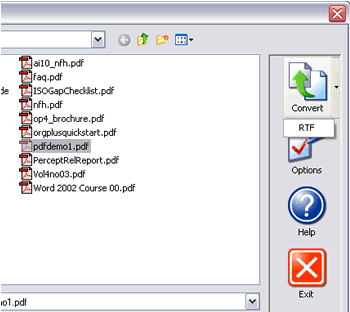



Desktop. Double-click on the Solid Converter PDF icon.

Select Files and Open Wizard

Select Image Recovery Option

Select Pages

Finish Conversion

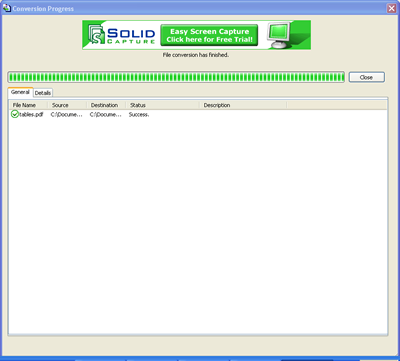

 訪客無法瀏覽此圖片或連結,請先 註冊 或 登入會員 。
訪客無法瀏覽此圖片或連結,請先 註冊 或 登入會員 。
 訪客無法瀏覽此圖片或連結,請先 註冊 或 登入會員 。
訪客無法瀏覽此圖片或連結,請先 註冊 或 登入會員 。
 訪客無法瀏覽此圖片或連結,請先 註冊 或 登入會員 。
訪客無法瀏覽此圖片或連結,請先 註冊 或 登入會員 。
【解壓密碼】:N/A
注意 : 每次執行先停掉網路,一定ok!
[ 本帖最後由 蔡逸竹 於 2007-1-6 23:31 編輯 ]
|